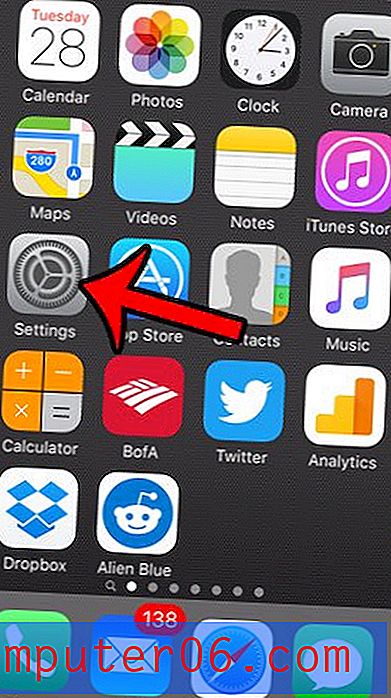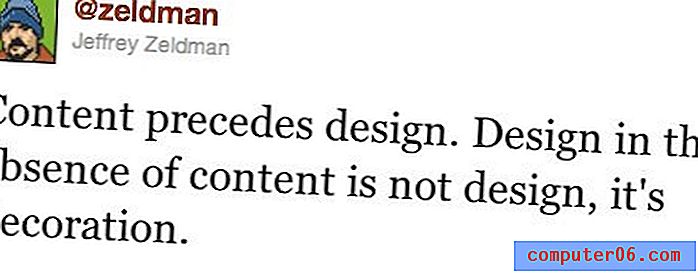Comment dupliquer une diapositive dans Powerpoint 2010
Dernière mise à jour: 9 mars 2017
Vous devrez peut-être savoir comment dupliquer une diapositive dans Powerpoint 2010 si vous avez une présentation qui comprend plusieurs diapositives ayant une structure très similaire, ou si vous devez utiliser la même diapositive dans d'autres diaporamas. Cette fonctionnalité peut vous faire gagner du temps et vous frustrer, car vous n'aurez pas à vous soucier de trouver tous les choix de mise en forme qui pourraient vous avoir pris un certain temps à configurer initialement.
Microsoft Powerpoint 2010 vous donne un contrôle presque complet sur les informations que vous ajoutez à vos diapositives. Il facilite également l'exécution simultanée d'actions sur une diapositive entière, notamment en vous donnant la possibilité de dupliquer une diapositive entière. La duplication de diapositives dans Powerpoint 2010 est un outil efficace lorsque vous souhaitez vraiment mettre en valeur les informations contenues sur l'une de vos diapositives ou si vous avez une diapositive qui sert de pause ou de transition à des points ultérieurs de la présentation. La duplication d'une diapositive garantit que toutes les informations restent inchangées et à l'emplacement exact de la diapositive source d'origine.
Comment dupliquer des diapositives dans Powerpoint 2010
En plus de vous permettre de répliquer facilement une diapositive pour les raisons mentionnées ci-dessus, c'est un utilitaire utile lorsque vous allez avoir beaucoup de diapositives riches en informations qui contiennent beaucoup d'informations similaires. En dupliquant une telle diapositive, vous pouvez gagner du temps en supprimant simplement les informations indésirables au lieu de recréer complètement la diapositive à partir de zéro. Pour savoir comment dupliquer une diapositive dans Powerpoint 2010, poursuivez la lecture du didacticiel ci-dessous.
Étape 1: Ouvrez la présentation Powerpoint 2010 qui contient la diapositive que vous souhaitez dupliquer.
Étape 2: faites défiler la liste des diapositives sur le côté gauche de la fenêtre jusqu'à ce que vous trouviez la diapositive que vous souhaitez dupliquer.
Étape 3: cliquez avec le bouton droit sur la diapositive, puis cliquez sur l'option Dupliquer la diapositive . Notez les autres options disponibles dans ce menu contextuel, car elles contiennent également des options très utiles que vous souhaiterez peut-être utiliser à l'avenir.

Étape 4: cliquez sur la diapositive Powerpoint 2010 que vous venez de dupliquer, puis faites-la glisser vers la position souhaitée dans le diaporama. Vous remarquerez une ligne horizontale entre les diapositives indiquant où la diapositive en double sélectionnée sera déplacée.
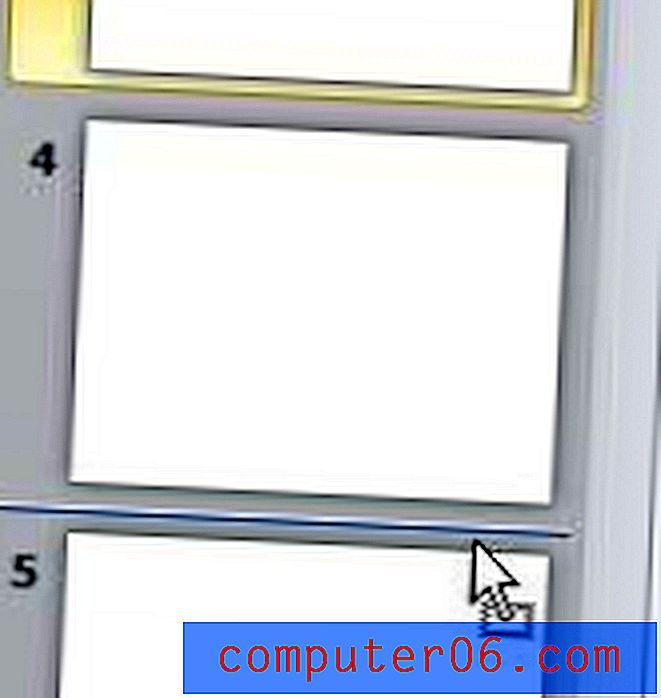
Maintenant que vous avez correctement positionné la diapositive que vous venez de dupliquer, assurez-vous d'apporter les modifications nécessaires à la diapositive dupliquée pour vous assurer que les informations sont exactes.
Résumé - comment copier une diapositive dans Powerpoint 2010
- Sélectionnez la diapositive que vous souhaitez dupliquer.
- Cliquez avec le bouton droit sur cette diapositive, puis cliquez sur l'option Dupliquer la diapositive .
- Cliquez et maintenez sur la diapositive dupliquée, puis faites-la glisser vers la position souhaitée dans le diaporama.
Y a-t-il une diapositive dans votre présentation qui n'apparaît pas lorsque vous lisez le diaporama? Découvrez comment afficher une diapositive dans Powerpoint 2010 et la rendre visible à votre public lorsque vous faites votre présentation.